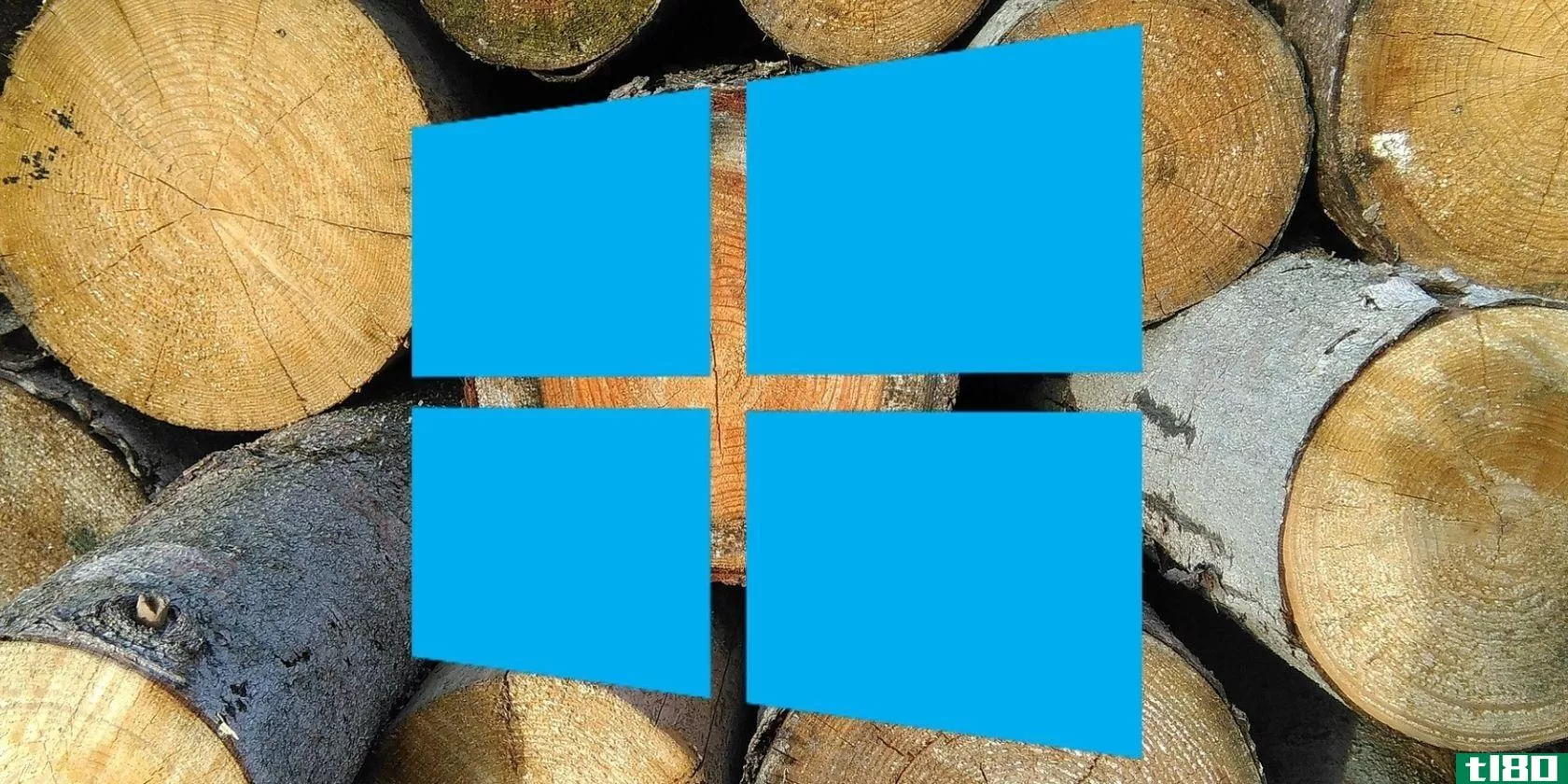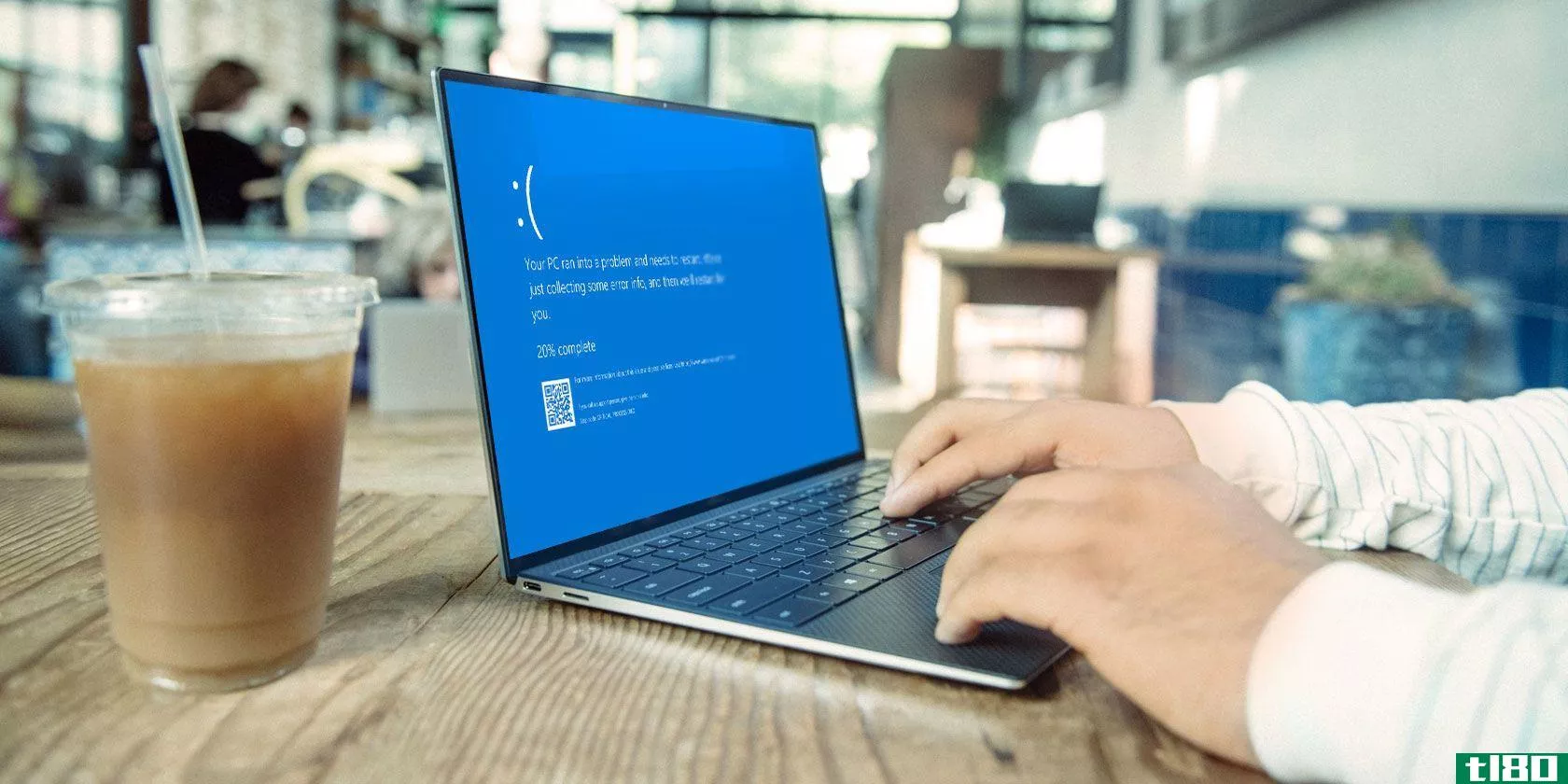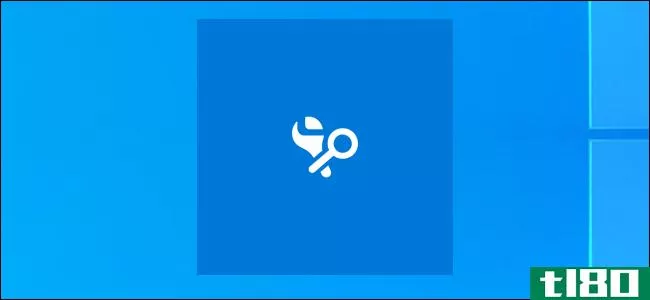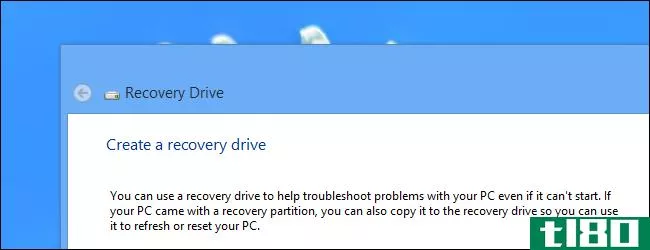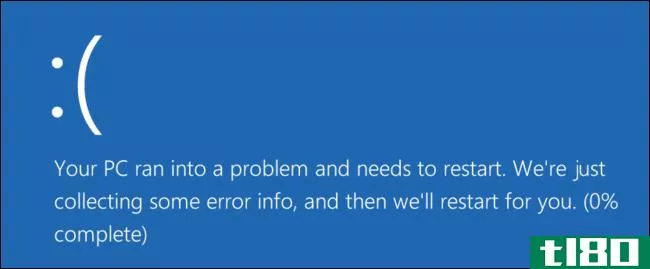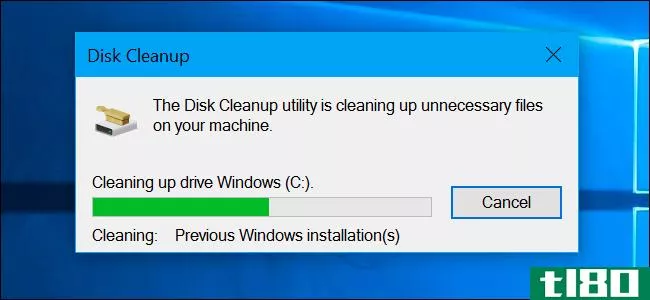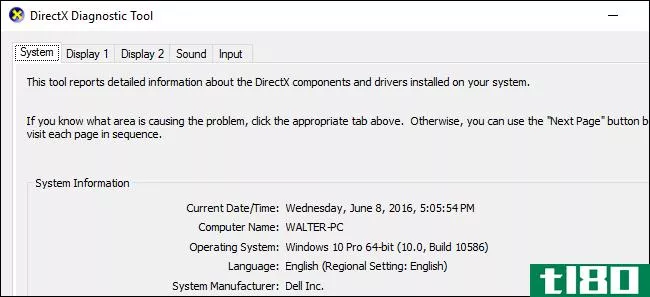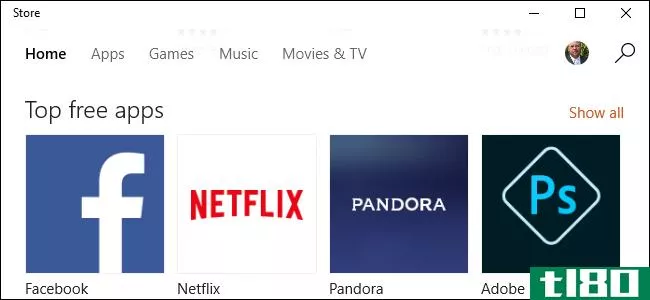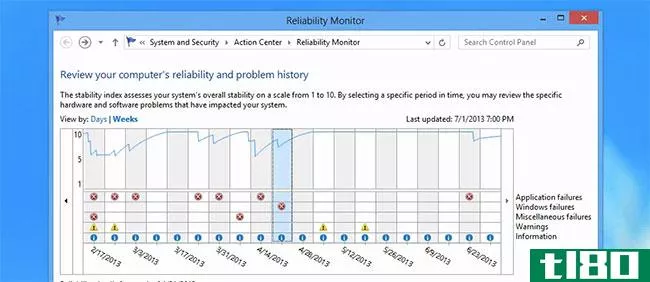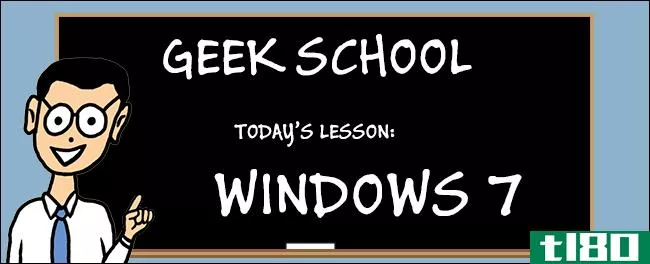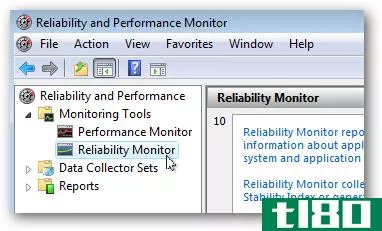如何用可靠性监视器排除windows10故障
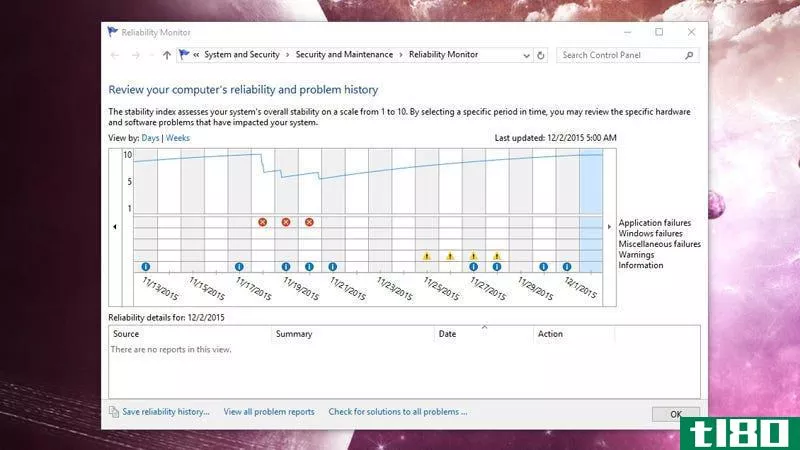
在Windows中解决问题可能是一种痛苦,但是内置的可靠性监视器通过在一个简单的视图中显示计算机的可靠性和问题历史,为您提供了一个支撑。
可靠性监视器是那些令人敬畏的Windows功能之一,很少有人知道或烦恼。但它非常有用。Windows会自动跟踪应用程序和系统故障,尽管这与您可以使用久负盛名的事件查看器看到的信息相同,但可靠性监视器会以易于浏览的基于时间的视图显示这些故障。
如何读取可靠性历史记录
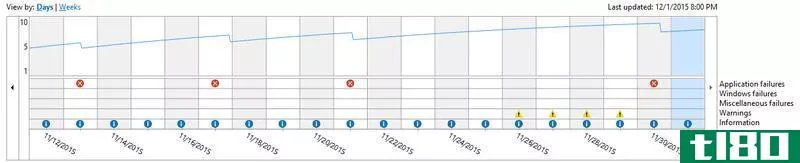
要启动可靠性监视器,请单击“开始”,键入“可靠性”,然后选择“查看可靠性历史记录”。首先你会看到一张图表,显示你的电脑在过去两周左右的可靠性历史。您可以使用左右箭头在时间上向后或向前滚动图表,并且可以按周而不是按天查看图表。这张图表里有很多东西,我们先把它分解一下。
顶部是一个折线图,表示系统稳定性指数(SSI)。这只是一个从1(不可靠)到10(非常可靠)的数字,它是基于你遇到的问题的数量。第一次安装Windows时,SSI从10开始。每次报告一个问题时,它都会下降,然后随着时间的推移逐渐回升,直到报告另一个问题。在我的屏幕截图中,您可以看到图表从大约5开始,通常会上升,但每次红色X表示应用程序失败时都会显示一个下降。
在图表下方,您将看到特定类型问题的行:应用程序、窗口和其他故障,以及系统警告和信息。通常,在排除故障时需要注意的是应用程序和Windows警告。
深入研究特定问题
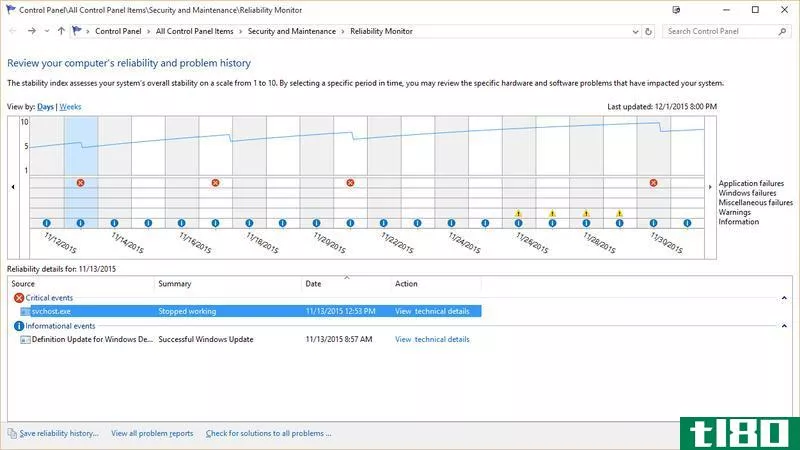
你会看到很多失败都是自我修复的,你会看到它们时不时地冒出来,即使在一个运行良好的系统上。很可能即使是“关键”事件也只是一个重要的服务,它失败(或启动失败),然后可以稍后启动。
如果您正在对您遇到的某个特定问题进行故障排除,则需要查找一组问题、重复出现的问题或在您注意到计算机出现问题的特定时间发生的问题。
单击图表中的特定日期可查看当天发生的问题列表。您还可以单击窗口底部的“查看所有问题报告”链接,在方便的列表中查看所有问题报告。
对于每个问题,您将看到一个摘要以及问题发生的确切日期和时间。如果在Windows中启用了错误报告,则某些问题还将在“操作”列中检查解决方案链接。让Windows检查不会有什么坏处,但很少成功。如果启用了错误报告,则通常会在发现问题时应用解决方案,因此不太可能出现在可靠性监视器中。如果这不是一个可检查的解决方案的问题,您将看到一个查看技术细节链接。
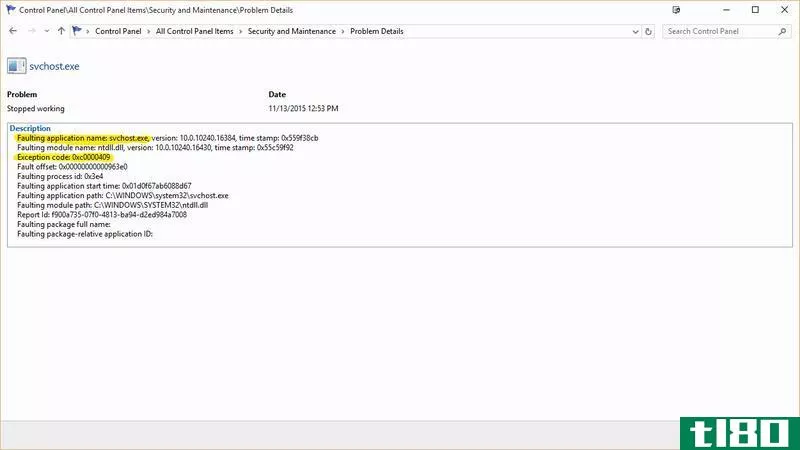
大多数细节对你来说意义不大,但有几个通常可以帮助你找到解决方案:
- 错误的应用程序名称。这将显示失败的服务或应用程序的名称。
- 异常代码。有时称为停止错误或停止代码,异常代码是标识问题或事件的十六进制数。
这两个细节在追踪和解决问题时都非常有用。尝试将错误的应用程序名称(减去版本和时间戳信息)和异常代码**到Google或Microsoft支持搜索中,您很可能会找到一个解释,希望能为您所面临的任何问题附上一个解决方案。
偶尔检查一下可靠性监视器可以让您很好地了解系统中发生了什么,而不必为事件查看器之类的工具和它提供的所有无关细节绞尽脑汁。希望它能帮助你更容易地追踪那些反复出现的问题。
如果你有困难,你就是想不出来,你也可以保存你的可靠性历史作为一个XML文件,然后你可以显示给别人谁可能有帮助。
- 发表于 2021-05-18 03:17
- 阅读 ( 181 )
- 分类:互联网
你可能感兴趣的文章
如何用一个命令修复损坏的windows系统文件
当你在电脑上安装Windows时,它会在你的系统中放置很多你可能从未查看过的重要文件。通常你不需要为它们烦恼,但是如果它们以某种方式被破坏,就会引起问题。蓝屏、奇怪的错误消息和崩溃都可能是由糟糕的Windows系统文件...
- 发布于 2021-03-14 05:22
- 阅读 ( 150 )
windows虚拟机故障排除
...是Windows。如果您想增加您的Windows知识并学习基本的故障排除,请继续阅读以了解这些问题发生的原因以及它们的信号。 ...
- 发布于 2021-03-14 08:17
- 阅读 ( 261 )
windows为这10个问题提供了内置故障诊断与排除
计算机故障排除是一项棘手的工作。虽然一些经验可以帮助您诊断问题,但有时可能需要几个小时才能找到问题的根源。 ...
- 发布于 2021-03-23 16:15
- 阅读 ( 327 )
如何在windows 10上排除windows搜索索引器故障
...引什么?–显示正在编制索引的路径和任何未编制索引的排除路径。您可以在此处添加和删除包含和排除的路径。 Search root–显示Windows将从何处开始搜索,例如,在C:\目录的根目录中。 Content Viewer–查看索引器正在索引的文件...
- 发布于 2021-04-01 19:27
- 阅读 ( 208 )
如何在windows 8或10中创建和使用恢复驱动器或系统修复光盘
...还是完全重置你的电脑都应该是最后的选择。 相关:如何用Windows启动修复工具修复启动问题
- 发布于 2021-04-07 03:21
- 阅读 ( 200 )
如何找出windows pc崩溃或冻结的原因
...查看我们的指南,了解Windows无法启动时的操作。 检查可靠性监视器 相关:可靠性监视器是最好的Windows故障排除工具,你不使用 Windows可靠性监视器提供了一个快速、用户友好的界面,可以显示最近的系统和应用程序崩溃。它...
- 发布于 2021-04-07 13:49
- 阅读 ( 249 )
如何使用windows 10的所有备份和恢复工具
...indows提供了一个完整的恢复环境,您可以使用它进行故障排除和恢复,还可以将您的电脑完全重置为默认设置。以下是所有这些是如何结合在一起的。 相关:备份我的电脑最好的方法是什么? windows中的内置备份工具 这个建议...
- 发布于 2021-04-08 05:27
- 阅读 ( 230 )